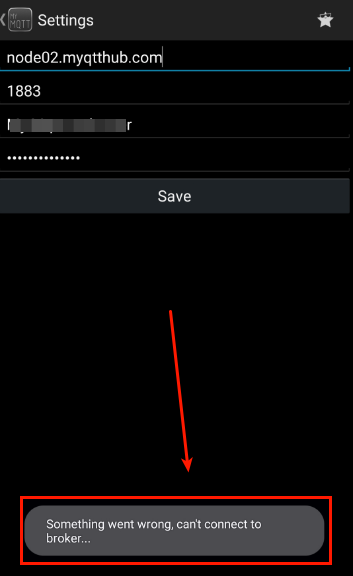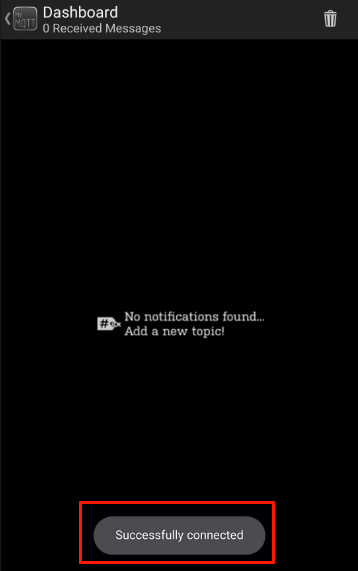1. Introducción
Este artículo explica cómo conectar MyMQTT, una aplicación android para dispositivos móviles para conectar, subscribir e inspeccionar notificaciones:
https://play.google.com/store/apps/details?id=at.tripwire.mqtt.client&hl=es_CR
2. Cómo configurarla
-
Primero, necesitará un par de credenciales “bootstrap auth” ya que la aplicación no le permitirá configurar el “clientID”.
-
Para ello, vea el siguiente artículo sobre cómo crear este par para autenticar sin clientID. Puede reusar este mismo par de credenciales para configurar varios dispositivos MyMQTT si tiene la intención de conectarlos todos ellos al mismo HUB.
-
No marque la opción “register device” para las credenciales bootstrap auth que vaya crear o usar, debido a que la aplicación crea un clientId distinto cada vez que conecta, haciendo poco útil registrar el dispositivo. Recuerde: la opción “register device” sólo es útil para aquellos casos donde el clientId es estable a lo largo de sucesivas conexiones.
-
Cuando ya tenga el par de autenticación, configúrelo del siguiente modo. Una vez abierta la aplicación, pulse en la parte superior izquierda:
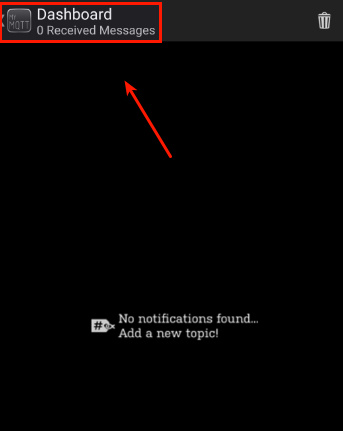
-
Luego pulse en ajustes:
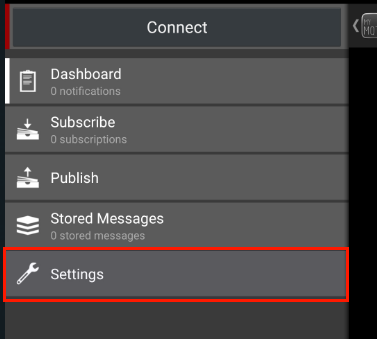
-
Dentro, configure el host como se indica (node02.myqtthub.com), deje el puerto vacío (use indicaciones por defecto) y luego configure las credenciales bootstrap auth:

-
Después de pulsar guardar (save), debería ver lo siguiente:
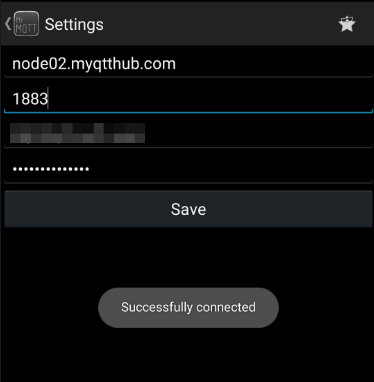
3. Qué hago si obtengo: “Something went wrong can’t connect to broker…”
-
Durante nuestras pruebas hemos encontrado que la aplicación informa que tuvo problemas para conectar, reportado: “Something went wrong can’t connect to the broker…”.
-
Sin embargo, si comprueba su panel, dentro de dispositivos conectados, verá que está conectado. Hemos estado revisando el caso y no hemos encontrado ningún error: todos los logs y registros muestran conexión correcta, sin incidencias y estable.
-
Si encuentra este error, trate de revisar si ha introducido correctamente el usuario y la contraseña, y si es el caso, cierre la aplicación (tendrá que cerrarla desde el gestor de aplicaciones de su móvil debido a que la aplicación no tiene opción de salir). Una vez hecho, arránquela de nuevo, tras lo cual debería funcionar pero sin mensaje de error:
-
Después de esta operación, la aplicación parece estable.